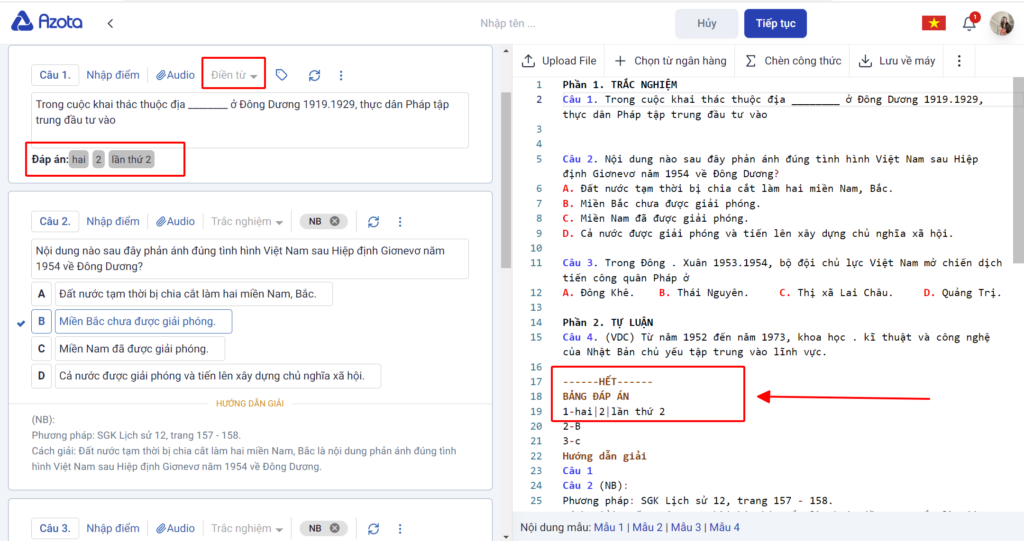Tạo đề điền từ
Video HD: tại đây
- Các Phần/nhóm bắt đầu bằng số la mã hoặc Phần/nhóm + số (VD: Phần 1.; II.)
- Mỗi Câu hỏi bắt đầu bằng chữ “Câu/ Bài/ Question” kèm số thứ tự và dấu chấm/dấu hai chấm. Ví dụ: Câu 1.; Câu 1:; Bài 1.; 1.; Question 1.
Azota hỗ trợ tạo đề với 2 dạng điền từ: Dạng điền từ (trắc nghiệm trả lời ngắn 2025) và Dạng điền từ có nội dung. Dưới đây là hướng dẫn cài đặt của dạng Điền từ có nội dung:
Cách cài đặt đáp án
Cách 1: Cài đặt đáp án từ File đề gốc trước khi tải lên Azota
Thực hiện cài đặt tại file đề gốc (.docx) theo cấu trúc:
Câu hỏi
Lời giải
Đáp án: [nội dung đáp án]
Thiết lập các đáp án đúng bằng cách ngăn cách giữa các đáp án bằng dấu gạch thẳng “|”
Lưu ý:
- Hệ thống không phân biệt chữ in hoa và in thường, ví dụ “Liên kết” hay “liên kết” đều được chấm đúng.
- Hệ thống có phân biệt ký tự, do đó nếu học sinh điền “liên kết.” (có thêm dấu chấm) hoặc “liênkết” (thiếu khoảng trắng) thì sẽ bị chấm sai.
- Mỗi câu hỏi chỉ nên có một dòng đáp án duy nhất, được ghi ngay sau dấu 2 chấm, không Enter xuống dòng hoặc chèn ký tự đặc biệt.
- Dấu gạch thẳng “|” khác với dấu gạch chéo “/” — vui lòng kiểm tra kỹ trước khi tải đề.
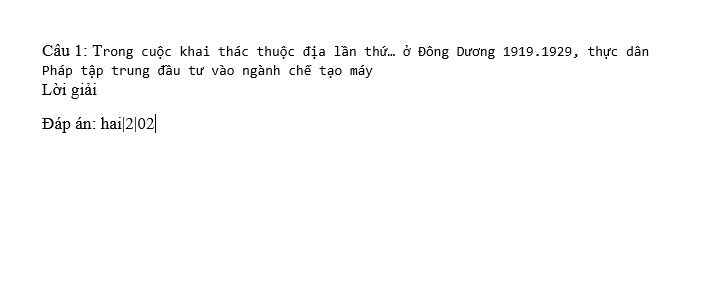
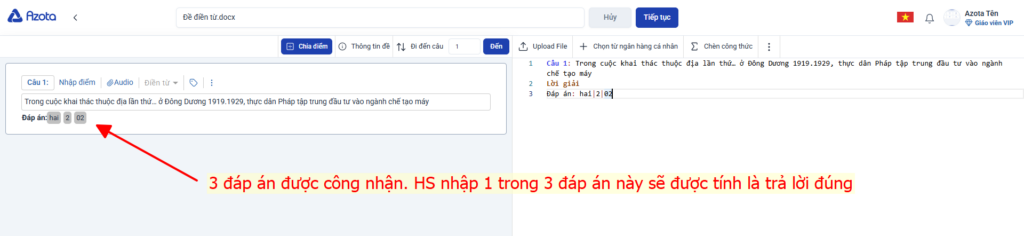
Cách 2: Thực hiện tạo đề trực tiếp trên Màn Tạo đề của Azota
Bước 1: Tạo khoảng trống trên câu hỏi
Di chuyển chuột tới phần cần tạo chỗ trống điền từ, click chuột phải chọn “Điền vào chỗ trống” hoặc ấn tổ hợp phím “Ctrl + .“
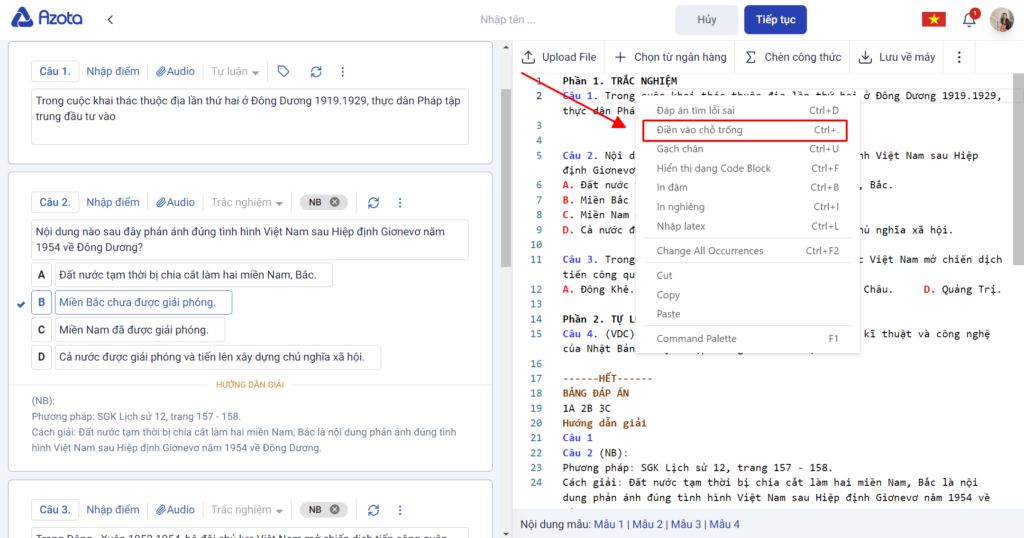
Bước 2: Tạo đáp án cho câu hỏi điền từ
Lưu ý quan trọng
- Nếu giáo viên chỉ tạo khoảng trống trên câu hỏi mà không thiết lập đáp án, hệ thống sẽ mặc định nhận dạng câu hỏi đó là dạng Tự luận.
Để tạo câu hỏi điền từ tự động chấm điểm, bắt buộc phải cài đặt đáp án cho câu hỏi. - Với các đề gốc có câu được cài đặt đáp án điền từ theo đúng cấu trúc, hệ thống sẽ tự động nhận diện các câu đó thành dạng câu hỏi điền từ
- Nếu cấu trúc không đúng, người tạo đề cần thiết lập thủ công phần đáp án theo hướng dẫn dưới đây.
Trong Bảng đáp án, mỗi câu điền từ cần được nhập theo định dạng chuẩn sau: [câu hỏi]-[nội dung đáp án 1] | [nội dung đáp án 2]
Ví dụ: 1- hai| 2| lần thứ 2 (khi học sinh trả lời theo 1 trong 3 đáp án này hệ thống sẽ công nhận là đúng)